Remover ou excluir rapidamente todos os marcadores do documento no Word
Kutools para Word
Quando você precisa excluir todos os marcadores em um documento do Word, a caixa de diálogo Marcador integrada exige que você os remova um por um. No entanto, com o recurso Remover Marcadores do Kutools para Word, você pode excluir rapidamente e facilmente todos os marcadores de uma seleção específica ou de todo o documento, economizando tempo e esforço.
Excluir todos os marcadores do documento inteiro
Excluir todos os marcadores de uma parte selecionada do documento
Ferramentas de Produtividade Recomendadas para Word
Kutools para Word: Integrando IA 🤖, mais de 100 recursos avançados economizam 50% do seu tempo de manipulação de documentos.Download Grátis
Office Tab: Introduz guias no estilo de navegador ao Word (e outras ferramentas do Office), simplificando a navegação entre vários documentos.Download Grátis
Clique em Kutools > Remover Marcadores
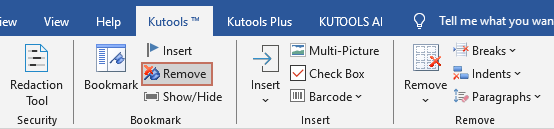
Excluir todos os marcadores do documento inteiro
Se você deseja excluir todos os marcadores do documento inteiro, pode fazer o seguinte para realizar essa tarefa.
1. Abra o documento do qual deseja remover todos os marcadores, depois aplique este utilitário selecionando Kutools > Remover.
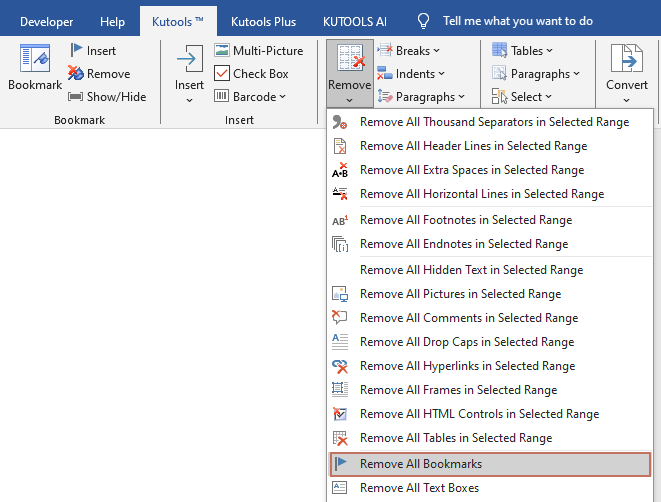
2. Em seguida, uma caixa de diálogo aparecerá para você confirmar a remoção, clique em Sim para continuar.
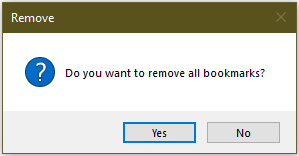
Todos os marcadores no documento inteiro foram removidos agora.
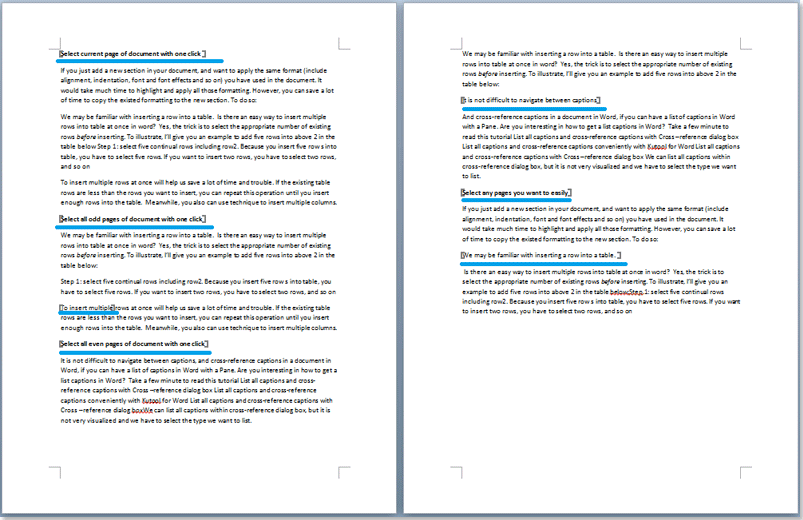 |
 |
Excluir todos os marcadores de uma parte selecionada do documento
Se você deseja remover marcadores de uma parte selecionada do documento, primeiro é necessário selecionar o intervalo e depois selecionar Kutools > Remover.
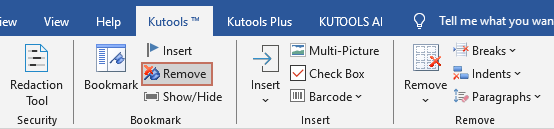
Então, todos os marcadores no intervalo selecionado serão removidos imediatamente.
 |
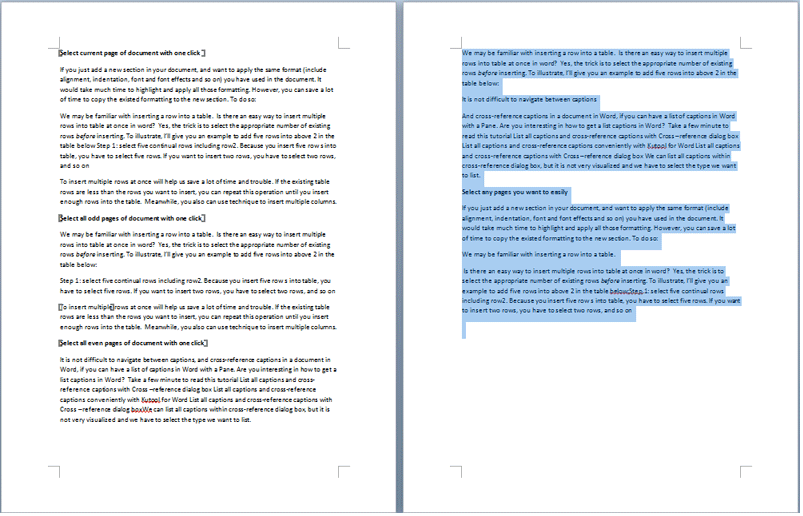 |
Melhores Ferramentas de Produtividade para Office
Kutools para Word - Potencialize sua experiência no Word com mais de 100 recursos incríveis!
🤖 Recursos de IA do Kutools: Assistente de IA / Assistente em Tempo Real / Super Polir (preserva o formato) / Super Traduzir (preserva o formato) / Redação por IA / Revisão por IA...
📘 Domínio de Documentos: Dividir páginas / Mesclar Documentos / Exportar Seleção em Diversos Formatos (PDF/TXT/DOC/HTML...) / Converter em Lote para PDF...
✏ Edição de Conteúdos: Localizar e Substituir em Lote em múltiplos arquivos / Redimensionar Todas as Imagens / Transpor Linhas e Colunas da Tabela / Converter Tabela para Texto...
🧹 Limpeza Facilitada: Elimine Espaços Extras / Quebras de Seção / Caixas de Texto / Hiperlinks / Para mais ferramentas de remoção, visite o grupo Remover...
➕ Inserções Criativas: Inserir Separadores de Milhar / Caixas de Seleção / Botões de Rádio / Código QR / Código de Barras / Múltiplas Imagens / Descubra mais no grupo Inserir...
🔍 Seleções Precisas: Localize páginas específicas / Tabelas / Formas / Parágrafos de Título / Melhore a navegação com mais recursos de Seleção...
⭐ Melhorias Estreladas: Navegue para qualquer Localização / Inserção automática de texto repetitivo / Alternância entre Janelas de Documentos /11 ferramentas de Conversão...

Melhores Ferramentas de Produtividade para Office
Kutools para Word - 100+ Ferramentas para Word
- 🤖 Recursos de IA do Kutools: Assistente de IA / Assistente em Tempo Real / Super Polir / Super Traduzir / Redação por IA / Revisão por IA
- 📘 Domínio de Documentos: Dividir páginas / Mesclar Documentos / Converter em Lote para PDF
- ✏ Edição de Conteúdos: Localizar e Substituir em Lote / Redimensionar Todas as Imagens
- 🧹 Limpeza Facilitada: Remover Espaços Extras / Remover Quebras de Seção
- ➕ Inserções Criativas: Inserir Separadores de Milhar / Inserir Caixas de Seleção / Criar Códigos QR